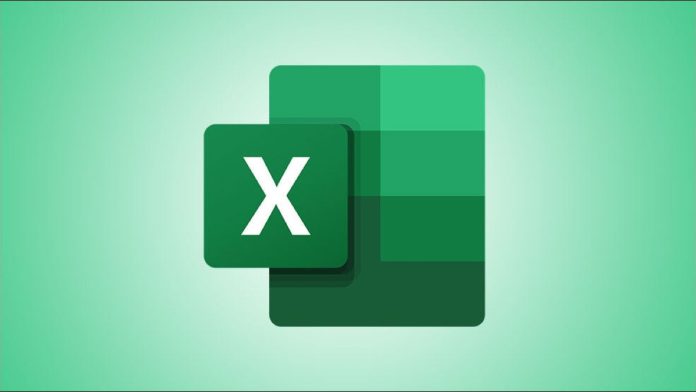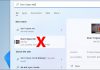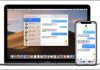با استفاده از Macro در اکسل، می توانید مجموعه ای از مراحل از پیش ضبط شده را اجرا کنید تا بسیاری از کارهای تکراری خود را خودکار نمایید.
در این آموزش روش فعال سازی ماکرو Macro در اکسل را توضیح خواهیم داد.
توجه داشته باشید فعال کردن ماکروها همیشه امن نمی باشد و فقط زمانی باید از آنها استفاده کنید که از منبع صفحات گسترده خود مطمئن باشید.
نحوه روشن کردن ماکروها برای یک صفحه گسترده اکسل خاص
برای فعال کردن ماکروها در یک صفحه گسترده خاص، ابتدا باید صفحه گسترده خود را با نرم افزار Excel باز نمایید.
هنگامی که صفحه گسترده فعال ماکرو شما باز می شود، اکسل پیامی را در بالای محتوای صفحه گسترده نمایش می دهد.
برای اجازه دادن به این فایل برای اجرای ماکروها در کنار پیام بر روی دکمه Enable Content کلیک کنید.

اکنون اکسل به فایل فعلی اجازه می دهد تا ماکروهای خود را اجرا کند.
روش فعال کردن ماکروها برای همه صفحات گسترده اکسل
توجه داشته باشید توصیه نمیشود که ماکروها را برای همه صفحات گسترده فعال نمایید، اما اگر مطمئن هستید میتوانید این گزینه را به صورت زیر فعال کنید.
فعال کردن ماکروهای اکسل در ویندوز
برای فعال کردن ماکرو ها در ویندوز، ابتدا باید برنامه Excel را بر روی کامپیوتر شخصی خود راه اندازی کنید.
سپس در نوار کناری سمت چپ اکسل، بر روی Options کلیک نمایید.
همچنین اگر در یک صفحه گسترده هستید، به جای آن مسیر File > Options را انتخاب کنید.

در پنجره Excel Options در نوار کناری سمت چپ بر روی Trust Center کلیک نمایید.
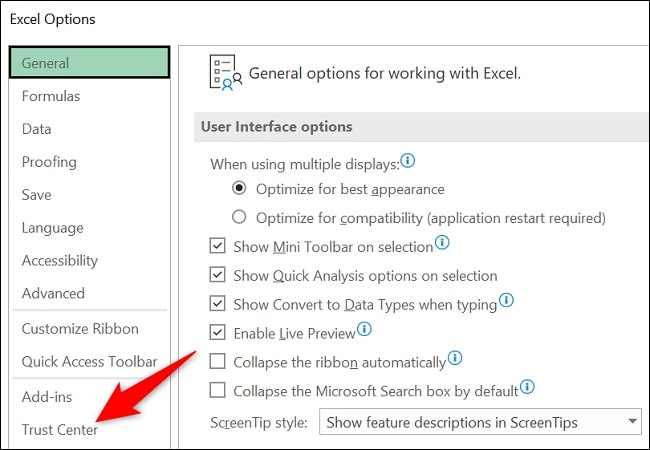
در این مرحله در قسمت سمت راست دکمه Trust Center Settings انتخاب کنید.
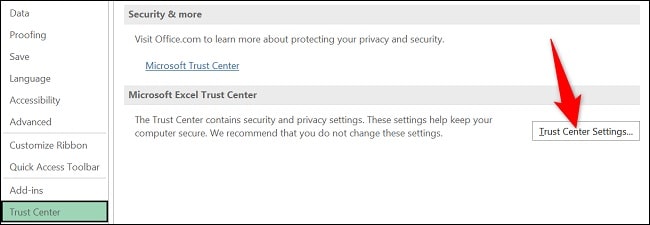
با این کار پنجره Trust Center را مشاهده می نمایید که از نوار کناری سمت چپ این پنجره بر روی Macro Settings کلیک نمایید.
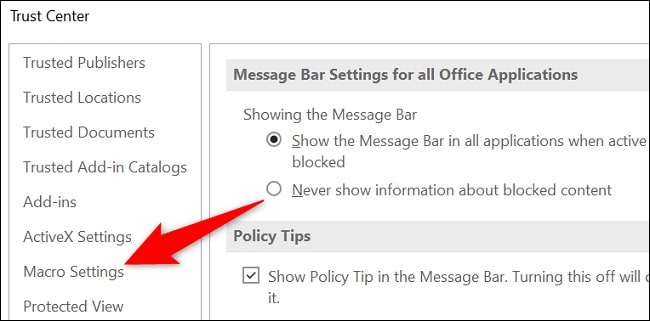
اکنون در قسمت سمت راست، گزینه Enable VBA Macros (Not Recommended; Potentially Dangerous Code Can Run) را فعال کرده و سپس در پایین پنجره OK را انتخاب کنید.
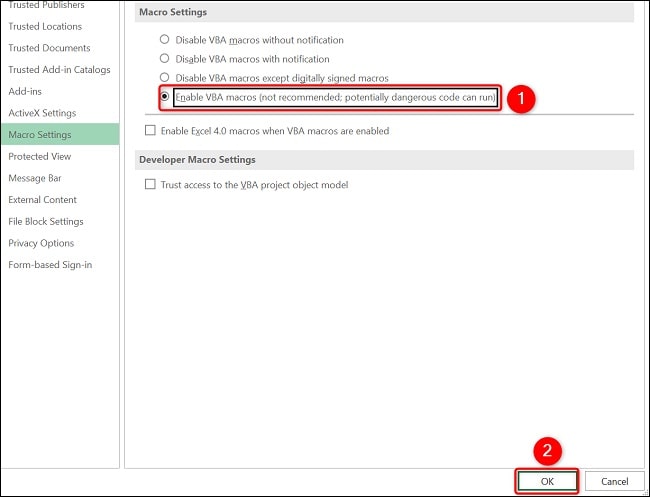
مجددا در پایین پنجره Excel Options گزینه OK را انتخاب نمایید.

فعال کردن ماکروهای اکسل در مک
برای روشن کردن ماکروهای اکسل در مک، ابتدا باید برنامه اکسل را اجرا کنید.
سپس در اکسل به مسیر Excel > Preferences > Security & Privacy بروید.
در پنجره باز شده گزینه Enable All Macros (Not Recommended; Potentially Dangerous Code Can Run) را فعال کنید.